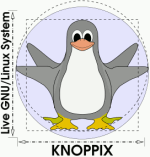超人気のディストリビューション!Knoppix 6.7.1
- CD/DVD起動 -
- BIOS設定(CD/DVDドライブから起動のため) -
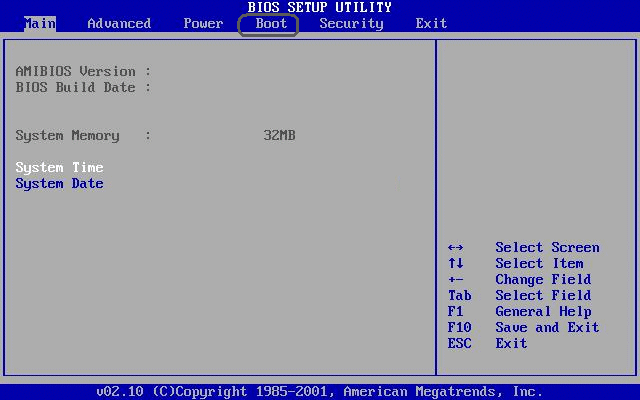
起動ドライブの変更は「Boot」メニューで行います。[→]キーを押して「Main」メニューから「Boot」メニューに切り替えます。 セットアップユーティリティによっては「起動」メニューとなっている場合があります。
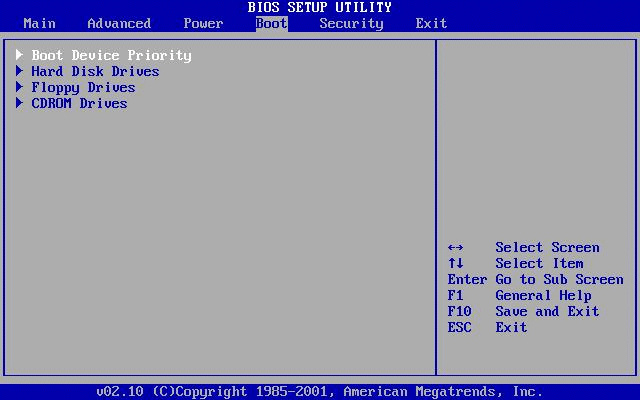
[Enter]キーを押して「Boot Device Priority」を選択します。 以下の例では、標準で起動ドライブの順番は「Floppy Drive(フロッピー ドライブ)」、「Hard Drive(ハードディスク ドライブ)」、「CDROM(CD-ROMドライブ)」になっています。 セットアップユーティリティによっては、この手順が省略されている場合があります。
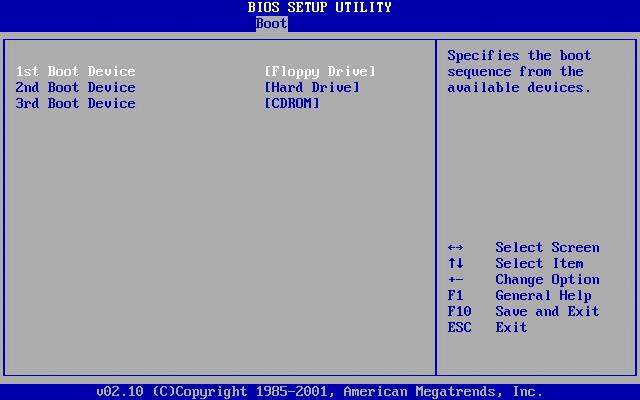
[+]キーを押して「CDROM(CD-ROMドライブ)」が最初になるように設定します。
※ USBフラッシュメモリーにOSをインストール後、USBメモリー から起動する場合、電源投入前に、パソコンに挿し込んでおきます。USB起動対応であれば、リスト一覧に表示されます。
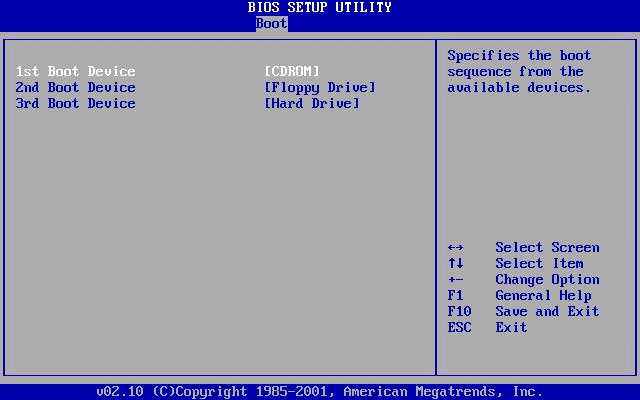
これで起動ドライブの変更はできました。次に設定の変更を保存してセットアップユーティリティを終了します。 [Esc]キーを押して「Boot」メニューに戻った後、[→]キーを押して「」メニューに切り替えます。 セットアップユーティリティによっては「終了」メニューとなっている場合があります。
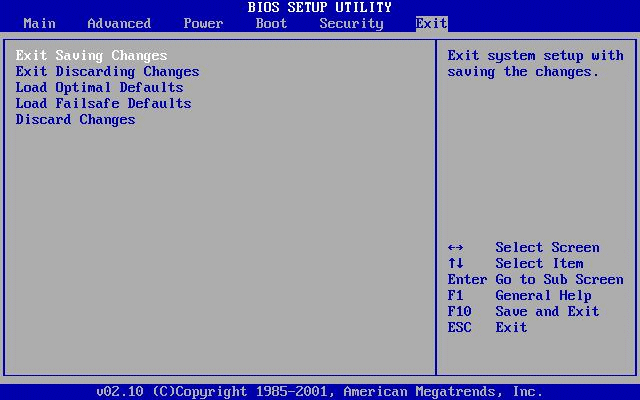
「Exit Saving Changes」項目が選択されているのか確認して、[Enter]キーを押して選択します。 設定の変更を保存して終了するか確認する画面が現れます。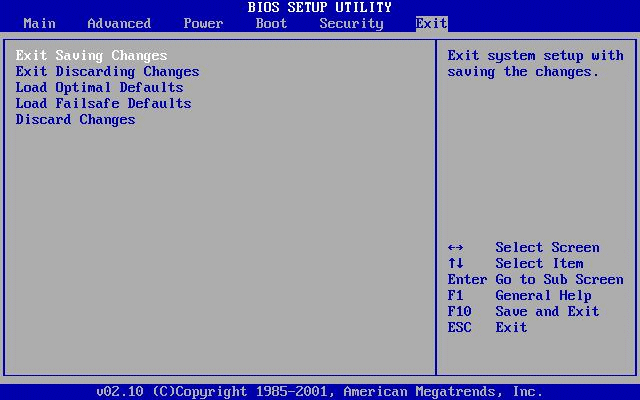
「OK」をクリックします。以上でBIOSの設定は完了です。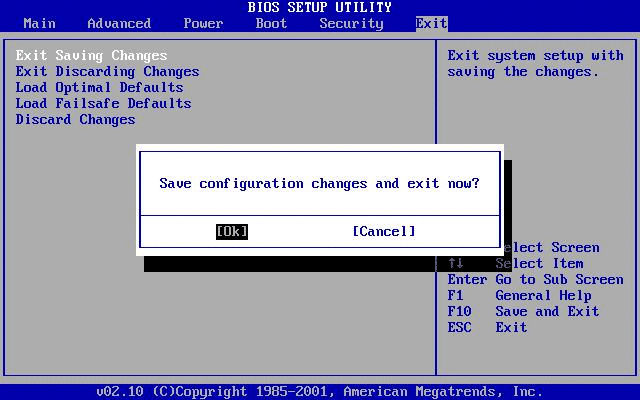
- CD/DVDから起動 -

ディスクが読み込まれるとパソコンに音声スピーカーが内蔵されていれば、途中で英語音声(initiating,starting the sequence)がして、起動します。 起動画面です。
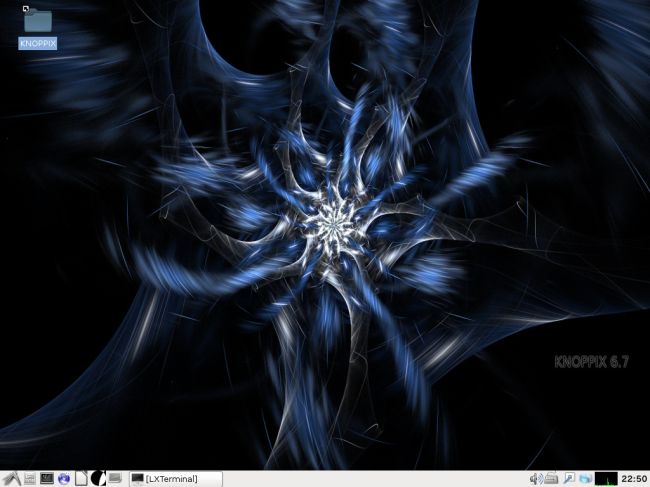
DVD版は「Iceewasel」、「Chromium」と言うウエブブラウザが標準搭載されています。CD版は「Iceewasel」だけなので、他のブラウザが必要な場合、 Synaptic パッケージマネージャーを使ってインストールします。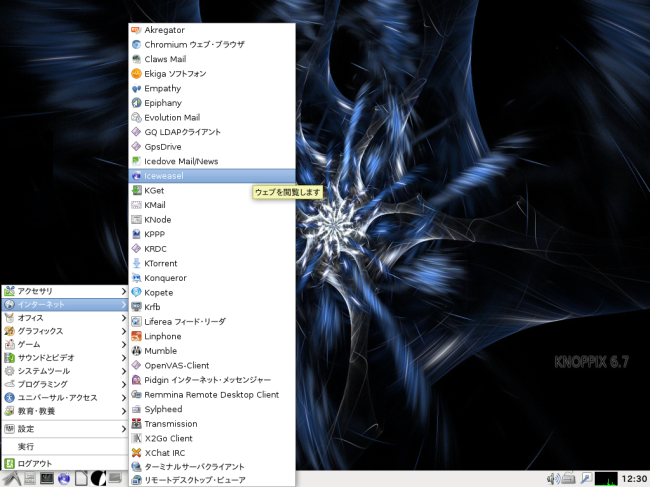
ルータ側でDHCP機能が有効であれば、有線の場合、自動でネット接続できます。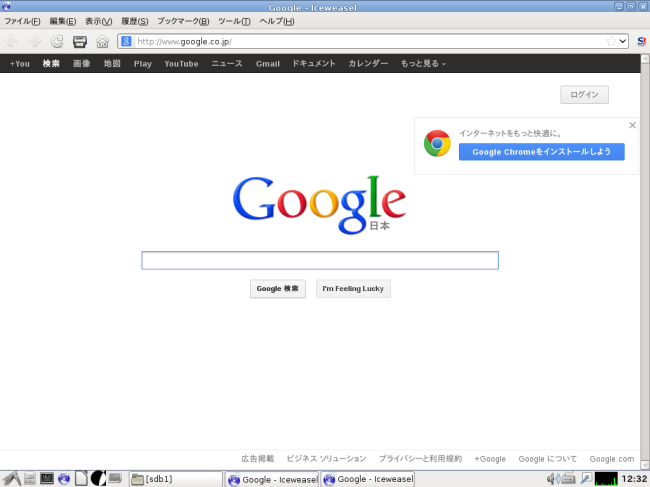
|
- BIOS設定(CD/DVDドライブから起動のため) -
パソコンの電源を入れ、CD/DVDドライブにUbuntuセットアップディスクを入れます。ディスクを読み込んでUbuntuのセットアップ
メニューが表示されます。表示されない場合、一旦電源を切って再度試してください。
ディスクを読み込まない場合、起動時にディスクから読み込むようパソコンのBIOSから起動オプションを変更する必要があります。
パソコンの電源投入後、メーカーロゴマークが表示されたときに[Del]キーか、[F2]キー、[F12]キーのいづれかを押します。メーカーによりどの
キーを押すか違いますので、不明な場合メーカサイトで確認する必要があります。(ロゴマーク表示の画面下側にどのキーを押すか表示されている
場合があります。お勧めはしませんが、わからない場合、該当しそうなキーを全部連打すると起動したりします。)
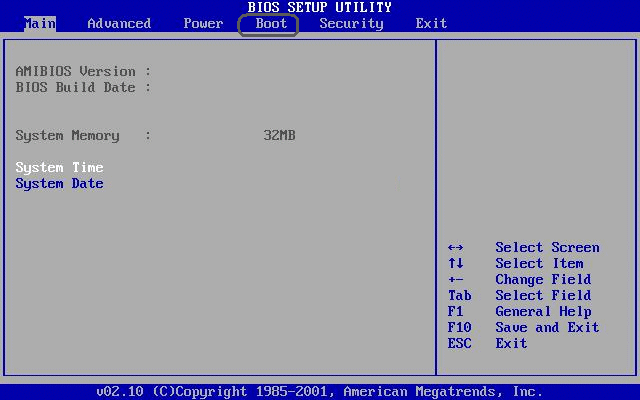
起動ドライブの変更は「Boot」メニューで行います。[→]キーを押して「Main」メニューから「Boot」メニューに切り替えます。 セットアップユーティリティによっては「起動」メニューとなっている場合があります。
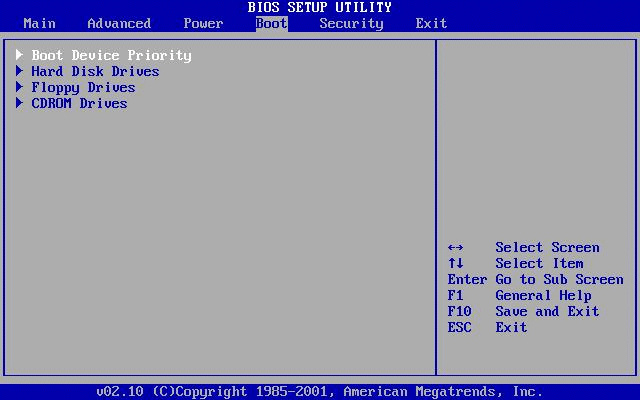
[Enter]キーを押して「Boot Device Priority」を選択します。 以下の例では、標準で起動ドライブの順番は「Floppy Drive(フロッピー ドライブ)」、「Hard Drive(ハードディスク ドライブ)」、「CDROM(CD-ROMドライブ)」になっています。 セットアップユーティリティによっては、この手順が省略されている場合があります。
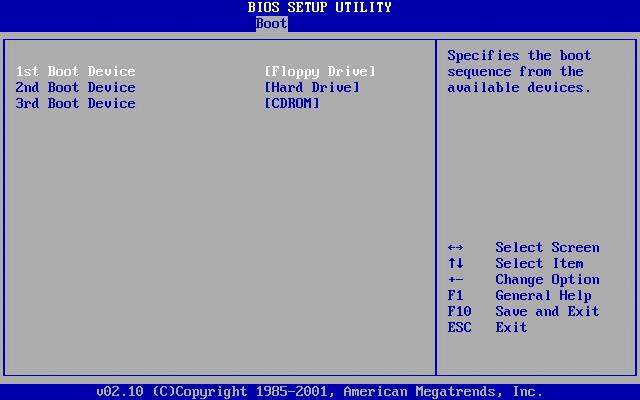
[+]キーを押して「CDROM(CD-ROMドライブ)」が最初になるように設定します。
※ USBフラッシュメモリーにOSをインストール後、USBメモリー から起動する場合、電源投入前に、パソコンに挿し込んでおきます。USB起動対応であれば、リスト一覧に表示されます。
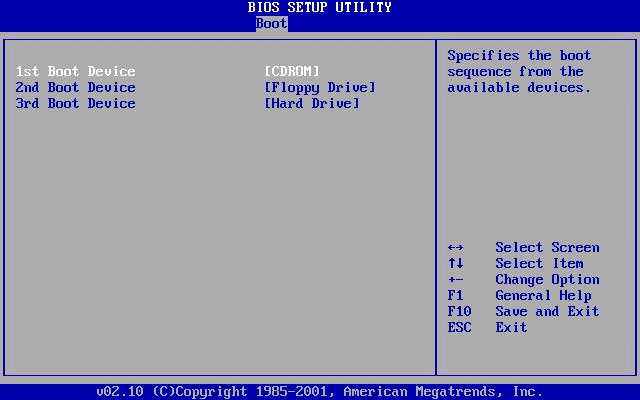
これで起動ドライブの変更はできました。次に設定の変更を保存してセットアップユーティリティを終了します。 [Esc]キーを押して「Boot」メニューに戻った後、[→]キーを押して「」メニューに切り替えます。 セットアップユーティリティによっては「終了」メニューとなっている場合があります。
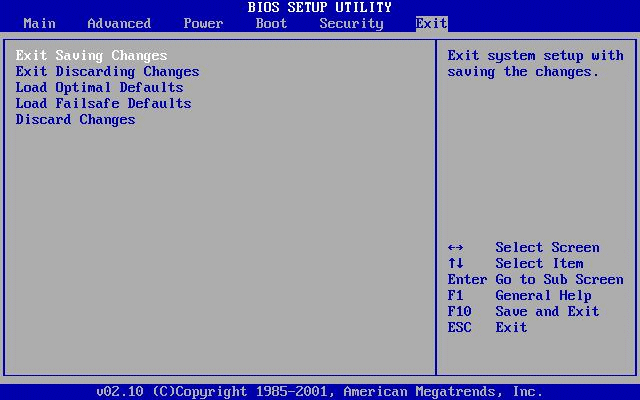
「Exit Saving Changes」項目が選択されているのか確認して、[Enter]キーを押して選択します。 設定の変更を保存して終了するか確認する画面が現れます。
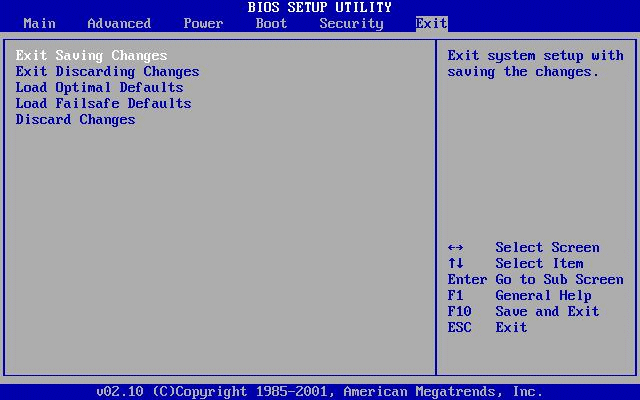
「OK」をクリックします。以上でBIOSの設定は完了です。
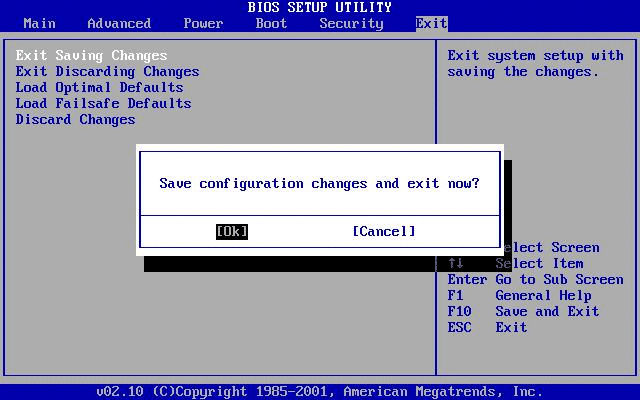
- CD/DVDから起動 -

インターネットに繋がっているルータ(DHCP機能が有効)、またはハブからのLANケーブルを
パソコンの有線LAN端子に接続します。
ルータのDHCP機能が有効であればディスクから起動した際、自動的にネット接続できます。
ディスクが読み込まれるとパソコンに音声スピーカーが内蔵されていれば、途中で英語音声(initiating,starting the sequence)がして、起動します。 起動画面です。
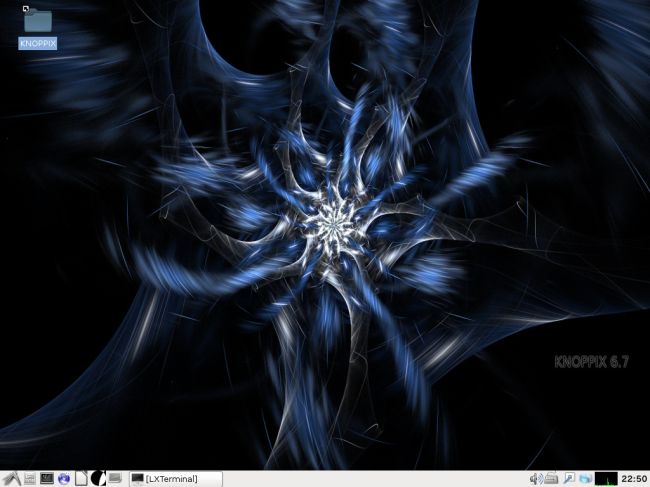
DVD版は「Iceewasel」、「Chromium」と言うウエブブラウザが標準搭載されています。CD版は「Iceewasel」だけなので、他のブラウザが必要な場合、 Synaptic パッケージマネージャーを使ってインストールします。
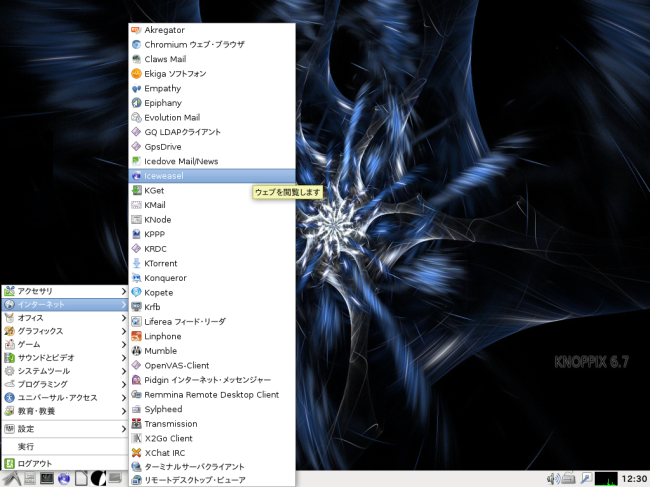
ルータ側でDHCP機能が有効であれば、有線の場合、自動でネット接続できます。
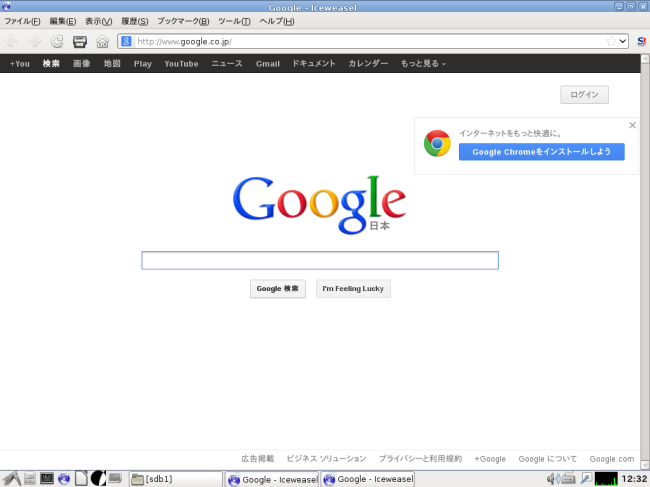
※ 超人気のディストリビューション!(Knoppix 6.7.1)に戻る